
După instalarea unui nou sistem de operare și prima lansare, sunteți primul lucru pe care îl căutați în coșul de etichete desktop. Dacă în primele sisteme de operare nu era dificil să se afișeze pe desktop, atunci cu fiecare nouă versiune de Windows, Microsoft face tot ce înseamnă că modul de afișare al coșului de gunoi devine mai confuz. În Windows 10, au complicat și la fel de neînțeles la prima vedere capacitatea de a afișa comenzi rapide pe desktop. În acest articol, vom examina cum să ascundem și să creăm o comandă rapidă către coșul de gunoi de pe desktop.
De ce ne-am lipsit de posibilitatea de a face clic dreapta și de a selecta elementul de meniu "Șterge" coșul, așa cum a fost implementat în Vist'e, nu este clar.
Ștergeți eticheta Coș de gunoi în Windows 10
De ce au ascuns afișajul confuz al pictogramei de coș de pe desktop - nu este clar. Dar ne-am dat seama cum să includeți o scurtătură.
Mai întâi, faceți clic dreapta pe desktop și selectați elementul de meniu "Personalizare".
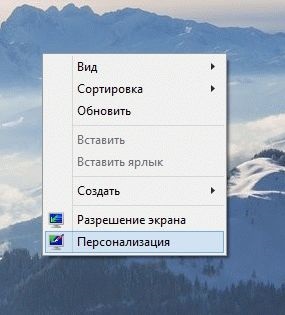
Apoi selectați elementul de meniu din partea stângă a "Teme" și în meniul care apare, selectați "Setarea pictogramelor desktop"
În fereastra care se deschide, puteți debifa caseta de lângă coșul de reciclare. După aplicarea setărilor, comanda rapidă dispare de pe desktop. Pentru a reveni la spațiul de lucru, accesați meniul "Personalizare" "Setări pictograme desktop" și bifați caseta de lângă coșul de gunoi. După aplicarea setărilor, pe desktop apare pictograma Coșul de reciclare.

Alternativ, puteți ascunde toate pictogramele de pe desktop făcând clic dreapta pe desktop și selectând "Vizualizare" -> "Afișați pictogramele desktop".
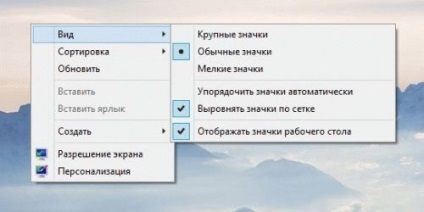
Aici este de remarcat faptul că aceste metode au fost testate pe asamblarea preliminară a noului sistem de operare Windows 10. Este posibil să simplificați această funcție la ieșirea din versiunea finală și să o faceți similar cu Windows 7 și Windows 8.
Ștergeți eticheta Coș de gunoi în Windows 7 și Windows 8
Faceți clic dreapta pe desktop și selectați meniul "Personalizare". Apoi, în stânga, selectați "Modificare pictogramă desktop".
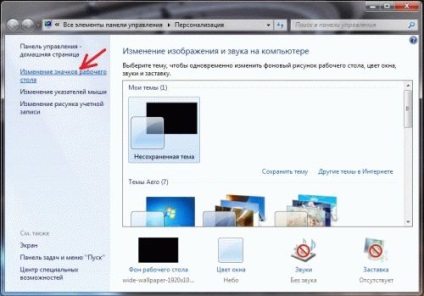
Debifați caseta de lângă Coșul de gunoi. După aplicarea setărilor, comanda rapidă de pe desktop dispare. Pentru a afișa din nou eticheta de coș, bifați caseta de selectare de lângă coșul de reciclare. Pictograma Coșul de gunoi este afișată pe desktop.
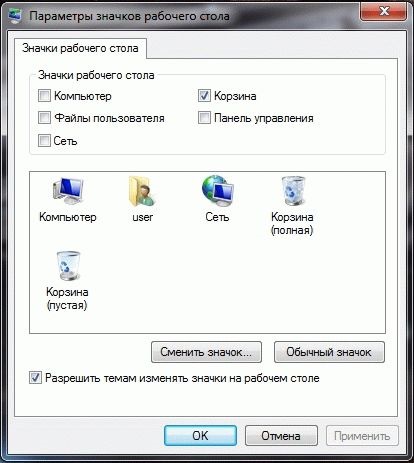
Ștergeți eticheta Coș de gunoi în Windows Vista
Totul este mult mai simplu aici. Faceți clic dreapta pe fila Coș de gunoi și selectați Ștergere. Pictograma dispare de pe desktop.
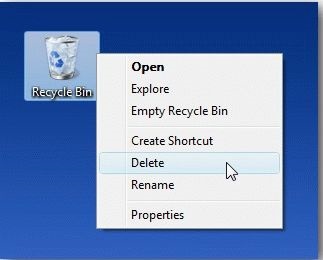
Articole similare
-
Ferestre pentru desktop de la distanță 7 sfaturi (ferestre de conexiune pentru desktop la distanță)
-
Cum de a reveni un fundal transparent de comenzi rapide pe desktop în Windows XP
Trimiteți-le prietenilor: